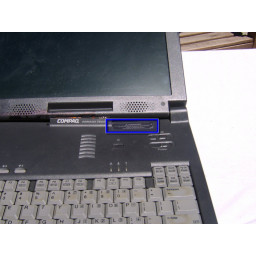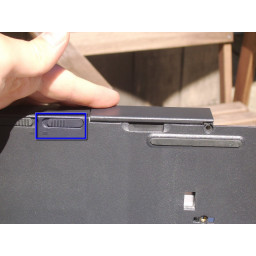Разборка Compaq Armada 7800

Шаг 1
В гнездах ОЗУ отсутствует механизм блокировки. Извлеките ОЗУ, применяя твердое и равномерное давление, вытягивая поршень непосредственно из их разъемов.
Шаг 2
Шаг 3
Используйте плоский конец Spudger, чтобы аккуратно снять этикетку с предупреждением.
Удалите два винта, показанные под предупреждающей этикеткой, используя отвертку T9 Torx.
Шаг 4
Шаг 5
Батарея свободно помещается в ноутбуке и легко снимается при легком нажатии. Аккуратно поднимите и потяните, чтобы освободить его от материнской платы.
Шаг 6
Дисковод свободно располагается внутри ноутбука и легко снимается при легком нажатии. Аккуратно поднимите и потяните наружу, чтобы освободить его от материнской платы.
Шаг 7
Шаг 8
Сдвиньте механизм блокировки влево, чтобы освободить корпус жесткого диска от ноутбука.
Шаг 9
После освобождения материнской платы крепко возьмитесь за жесткий диск справа и слева и поднимите его под небольшим углом.
После поднятия потяните прямо наружу под указанным углом, чтобы освободить жесткий диск от корпуса.
Шаг 10
Осторожно освободите запирающую планку от аудиодрайверов.
И подними это.
Шаг 11
Крепко возьмитесь за верхний аудио-привод с обеих сторон и поднимите прямо и равномерно вверх, чтобы освободить его от нижнего аудио-привода.
Шаг 12
Поднимите, чтобы удалить защитный пластиковый лист.
Нижний аудиодиск остается.
Шаг 13
Возьмите кабель за пластиковую крышку и поднимите прямо вверх, чтобы освободить его от аудиопривода.
Шаг 14
Поднимите аудио-диск вверх и аккуратно влево, чтобы освободить его от материнской платы.
Шаг 15
Найдите и выкрутите один винт из средней левой части сиденья аудиодрайвера с помощью отвертки с плоской головкой 2,4 мм.
Поднимите сиденье водителя аудио вверх, чтобы снять его с материнской платы.
Шаг 16
Найдите и выкрутите два винта из металлического кожуха, крепящего нижнюю правую сторону блока питания, с помощью отвертки с плоской головкой 3,0 мм.
Снять металлический щиток.
Найдите пластиковый щиток в верхней части блока питания.
В крайнем правом нижнем углу наклоните пластиковый щиток вверх и снимите его с блока питания.
Шаг 17
Крепко возьмитесь за кабель за пластиковую головку и снимите его с материнской платы.
Шаг 18
Шаг 19
Найдите и удалите два винта, расположенные на задней панели ноутбука с левой стороны, с помощью плоской отвертки 3,0 мм.
Найдите и удалите два винта, расположенные на задней панели ноутбука с правой стороны, с помощью плоской отвертки 3,0 мм.
Шаг 20
Найдите и выкрутите один винт в крайнем правом положении ленточного кабеля, который крепит корпус дисплея к материнской плате с помощью отвертки с плоской головкой 2,4 мм.
И отсоедините ленточный кабель от материнской платы.
Шаг 21
Крепко возьмитесь за кабель за пластиковую головку и снимите его с материнской платы.
Поднимите дисплей, аккумуляторную батарею в корпусе и металлическое гнездо аккумуляторной батареи с материнской платы.
Шаг 22
Крепко возьмитесь за кабель за пластиковую головку и снимите его с материнской платы.
Аккуратно снимите вентилятор блока питания с ноутбука. Он свободно сидит на своем месте и может быть удален, подняв его прямо вверх.
Шаг 23
Выполняйте этот шаг только в том случае, если вы еще не сделали этого при снятии блока питания.
Найдите и удалите два винта, которые крепят нижний правый металлический щиток, с помощью отвертки с плоской головкой 3,0 мм. Снять металлический щиток.
Возьмитесь за плату ЦП за металлический выступ справа.
Поднимите вверх металлическую защелку, освободив плату ЦП от материнской платы, и потяните вверх, чтобы извлечь ее.
Шаг 24
Снимите металлический корпус.
Шаг 25
Шаг 26
Комментарии
Пока еще нет ниодного комментария, оставьте комментарий первым!
Также вас могут заинтересовать
Вам могут помочь


Лаборатория ремонта